새 프린터를 설치하는 동안 많은 사용자가 아래와 같은 메시지가 표시된다고보고합니다.
프린터를 설치할 수 없습니다. 이 이름을 가진 다른 프린터 또는 프린터가 이미 있습니다.
이제 이런 일이 발생하는 주된 이유는 Windows 10의 레지스트리에 같은 이름의 이전 프린터를 제거했을 때 제거되지 않은 항목이 있기 때문입니다. 트릭은 레지스트리에서 해당 항목을 제거하고이 오류를 제거하는 것입니다.
따라서이 오류를 수정하는 쉬운 단계는 다음과 같습니다.
참고 :-레지스트리 편집기에서 변경하기 전에 Go 파일-> 내보내기 그리고 지원 레지스트리 설정의.
이 오류를 수정하는 단계
1] 보도 자료 Windows 키 + R 실행을 엽니 다.
2] 자, 쓰세요 regedit 그것과 언론 시작하다 키.

3] 레지스트리 편집기가 열리면 다음 위치로 이동하십시오.
HKEY_LOCAL_MACHINE \체계\CurrentControlSet \제어\인쇄\프린터
4] 프린터를 두 번 클릭하여 목록을 확장합니다.
이제 이전 프린터 이름과 동일한 이름을 가진 모든 키를 삭제하십시오.
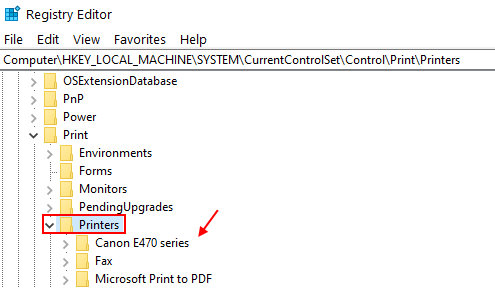
5] 이제 레지스트리 편집기를 닫습니다.
6] 자, 언론 Windows 키 및 R 함께 열기 운영 다시.
7] 이제 다음을 입력하십시오. services.msc 그것에 Enter를 누르십시오.
8] 자, 찾기 인쇄 스풀러 서비스.
9] 우클릭 후 클릭 중지.
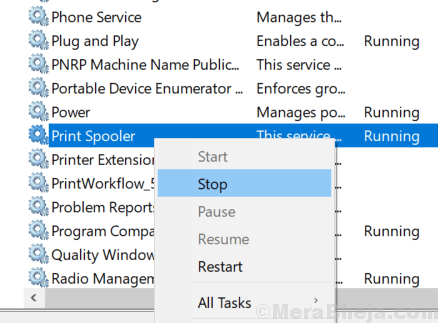
10] 마우스 오른쪽 버튼으로 클릭하고 클릭 스타트.
이제 다시 시도하십시오. 대부분의 경우 문제가 해결 될 것입니다.